
Après 10 ans de production, l'iPhone d'Apple continue d'être l'un des smartphones les plus populaires de la planète. Ils ne sont pas seulement pour faire des appels ou répondre à des textes. Ils sont également utilisés pour la messagerie, pour prendre des photos, prendre des notes et effectuer des centaines d'autres tâches.
Maintenant, imaginez perdre des données importantes sur votre iPhone. Étant donné que le processus de sauvegarde et de récupération d'Apple repose fortement sur les synchronisations en bloc, cela peut prendre beaucoup de temps. En outre, il suffit parfois de récupérer certains types de données. Par exemple, si vous voulez récupérer une conversation WhatsApp supprimée avec une certaine personne, la restauration de la sauvegarde complète sur le téléphone n'est pas une bonne option car elle ne récupérera pas ces messages et effacera toutes les données du téléphone. Heureusement, il existe une solution plus simple pour récupérer des fichiers perdus.
Les données perdues ou supprimées peuvent être récupérées si elles ne sont pas écrasées même si vous n'avez pas de sauvegarde, car elles restent cachées sur l'appareil. Avec le logiciel de récupération de données iMyFone D-Back pour Windows et macOS, vous pouvez récupérer des données individuelles, notamment des messages texte, photos, notes, contacts, messages de WhatsApp, Viber, Kik, Line, WeChat et bien plus encore.
Au total, le logiciel prend en charge plus de 22 formats de fichiers différents pour la récupération sur tous les appareils iOS. Le meilleur de tous, iMyFone D-Back fonctionne même dans les circonstances les plus difficiles, comme lorsque vous supprimez accidentellement quelque chose, ou que votre téléphone a une erreur qui entraîne la disparition des données.
Qu'est-ce que iMyFone D-Back peut faire
Il existe plusieurs modes disponibles dans iMyFone D-Back, et chacun vous aidera à récupérer vos données dans différentes situations.
Premièrement, si vous n'êtes pas sûr du type de récupération qui convient le mieux à votre situation, il existe un mode de récupération intelligente . Il vous demande comment vous avez perdu vos données (accidentellement, mot de passe perdu, téléphone endommagé, etc.) pour déterminer le meilleur plan d'action.
La fonctionnalité Récupérer à partir d'un appareil iOS fonctionne lorsque vous avez l'appareil en main, mais que quelque chose ne fonctionne pas ou que vous n'avez pas de sauvegarde disponible.
Vous pouvez également utiliser les options Récupérer à partir d'iTunes Backup ou Récupérer à partir d'iCloud Backup pour récupérer vos données. Cela dit, il n'y aura aucune fuite de renseignements personnels.
Avec iMyFone D-Back, une fonction appelée Fix iOS System fonctionne même lorsque vous rencontrez un écran noir, un mode de récupération en boucle, ou un écran de la mort d'Apple blanc. Il peut également réparer les erreurs lors de l'installation iOS.
Types de données récupérées
Il existe quatre principaux types de données que iMyFone D-Back peut récupérer, notamment les messages, les photos et vidéos, les mémos et les messages instantanés de tiers.
Tout d'abord, iMyFone D-Back peut récupérer du contenu à partir de Kik, WhatsApp, Viber, WeChat, Line et d'autres services de messagerie instantanée tiers. Il peut également récupérer le contenu d'iMessage, les informations de contact et l'historique des appels. Le type suivant se concentre sur les fichiers créés et stockés dans les applications iOS Photos et Vidéo.
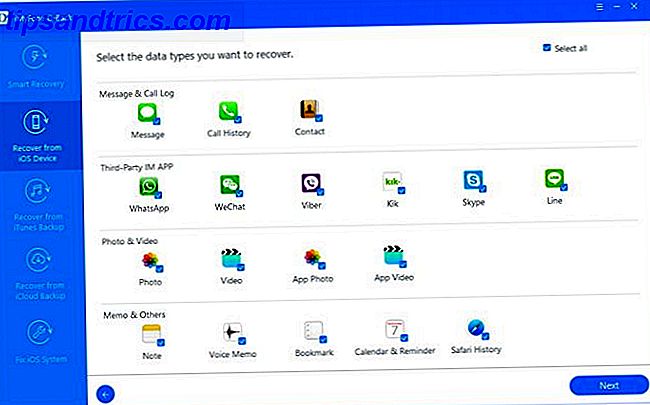
Enfin, vous pouvez récupérer des notes, des signets, des informations de calendrier, des rappels, l'historique de Safari et des mémos vocaux.
Faisons cela
Ce qui suit est un bref aperçu de la procédure à suivre pour effectuer chaque procédure de restauration d'iMyFone D-Back. Chacun est simple et similaire, comme vous le verrez ci-dessous.
Récupération intelligente
Lorsque vous ne savez pas par où commencer la récupération des fichiers, il est préférable d'utiliser le mode Smart Recovery du logiciel. Pour ce faire, ouvrez iMyFone D-Back et sélectionnez le bouton Démarrer sous l'onglet Smart Recovery. D'abord, choisissez comment vous avez perdu les données, puis choisissez le type de fichiers dont vous avez besoin pour récupérer. Vous pouvez sélectionner un ou plusieurs types de fichiers. Hit Suivant .
À partir de là, vous devrez choisir la raison pour laquelle vous avez perdu vos données. Les choix incluent:
- Données supprimées ou perdues par accident.
- Réinitialisation d'usine, jailbreak ou mise à niveau iOS.
- iPhone perdu, endommagé ou cassé.
- iPhone verrouillé par un mot de passe oublié, et d'autres.
- Coincé au logo Apple, boucles de mode de récupération, écran noir, etc.
Une fois que vous avez sélectionné la façon dont vous avez perdu vos données, iMyFone D-Back effectue le travail de récupération. Il analyse et recherche des données sur l'iPhone, la sauvegarde iTunes et la sauvegarde iCloud, le cas échéant.

Une fois que le logiciel détermine la meilleure façon de récupérer vos données, il vous sera demandé d'effectuer l'une des solutions suivantes. Vous pouvez également contourner Smart Recovery et commencer à l'une de ces étapes si nécessaire.
À partir du périphérique iOS
Cliquez sur Démarrer dans l'écran Récupérer depuis un périphérique iOS, puis choisissez les types de fichiers que vous souhaitez obtenir. Vous serez ensuite invité à connecter votre appareil. Une fois la connexion établie, cliquez sur Numériser pour rechercher vos données.
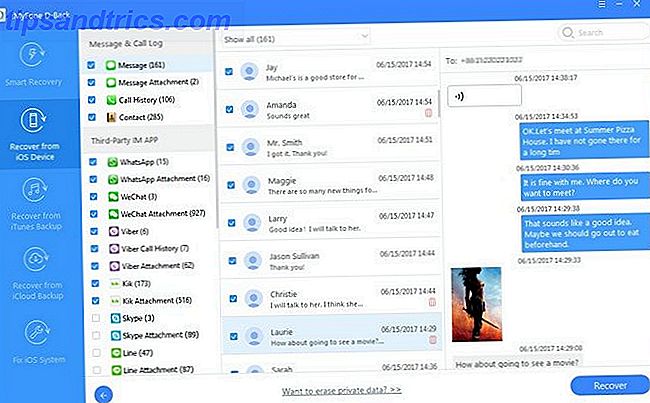
En quelques minutes, l'écran affiche une liste de fichiers récupérables. Les types de fichiers trouvés sont affichés sur le côté gauche de l'interface. Cliquez sur chacun pour prévisualiser le contenu spécifique.
Après la prévisualisation, sélectionnez les données dont vous avez besoin. Cliquez sur Restaurer et sélectionnez ou créez un dossier comme chemin de récupération dans lequel vous pouvez consulter vos données.
Vous avez réussi à récupérer vos données après avoir suivi la dernière étape pour chaque solution, et vous pouvez officiellement pousser un soupir de soulagement!
D'iTunes
Il n'y a pas si longtemps, vous aviez besoin d'obtenir les données dans iTunes en restaurant une sauvegarde iTunes. Ce n'est plus le cas, même si c'est toujours la solution choisie par beaucoup. Si vous êtes un de ces utilisateurs, c'est la solution de récupération pour vous.
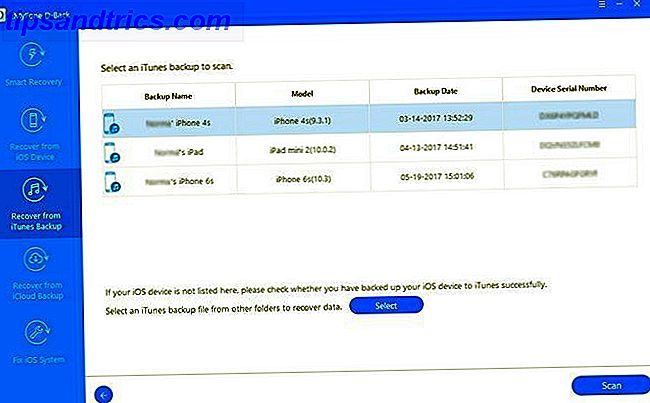
Cliquez sur Démarrer dans l'onglet Récupérer à partir d'iTunes Backup, puis sélectionnez les types de fichiers perdus. Vous devrez choisir une sauvegarde iTunes pour la récupération.
Une fois que iMyFone D-Back a analysé vos fichiers, vous pouvez utiliser l'aperçu pour sélectionner ceux dont vous avez besoin, ce qui vous évite de perdre du temps à récupérer des fichiers que vous ne voulez pas. Enfin, cliquez sur le bouton Récupérer et choisissez l'endroit où récupérer vos données sélectionnées.
Remarque: iMyFone D-Back travaille actuellement sur la prise en charge des fichiers de sauvegarde iTunes cryptés pour iOS 10 et supérieur. Les fichiers de sauvegarde pour les appareils fonctionnant sous iOS 9 ou inférieur sont pris en charge.
De iCloud
Lorsque vous sauvegardez et récupérez via iCloud, vous ne pouvez pas voir les données masquées même si vous avez restauré la sauvegarde iCloud. Il est sauvegardé, il n'est tout simplement pas accessible par défaut. Avec iMyFone D-Back, vous pouvez obtenir les données supprimées de la sauvegarde iCloud.
Pour commencer avec la procédure de récupération d'iCloud, cliquez sur Récupérer à partir d'iCloud Backup à partir de l'écran iMyFone D-Back. Ensuite, sélectionnez le type de fichiers à récupérer. Vous devez maintenant vous connecter à votre compte iCloud.
Remarque: Vous devrez désactiver temporairement la validation en deux étapes si vous l'avez activée pour utiliser iMyFone D-Back. Vous pouvez le réactiver une fois que vous avez terminé de récupérer vos données.
Une fois connecté à votre compte, vous devez sélectionner la sauvegarde iCloud à utiliser. Une fois que le logiciel a analysé vos fichiers, vous avez le choix de les prévisualiser tous ou seulement ceux qui ont été supprimés.
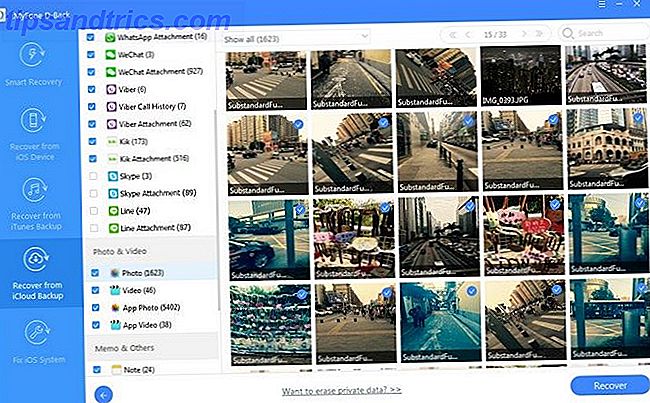
Le processus de numérisation peut prendre quelques minutes en fonction de la taille de votre sauvegarde et de la vitesse de votre connexion Internet. Assurez-vous de choisir un emplacement sur votre ordinateur pour vérification ultérieure.
Gratuit contre payant
iMyFone D-Back coûte 49, 95 $ (habituellement 69, 95 $) sur Windows et Mac. Vous pouvez également télécharger un essai gratuit, qui vous permet d'analyser votre appareil et de prévisualiser les fichiers récupérables. Pour la suite complète de fonctionnalités, y compris la possibilité de récupérer vos données, vous devrez vous enregistrer pour une licence.
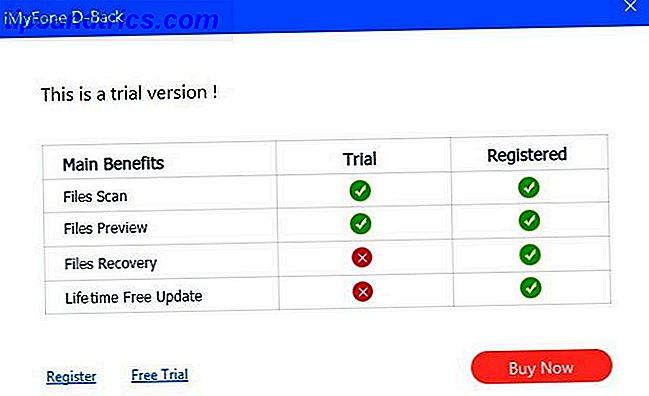
Ce que je pensais
iMyFone D-Back facilite la récupération des données de l'iPhone, quelle que soit la méthode choisie. Que vous soyez entièrement novice en informatique ou expert, l'utiliser est un processus simple et intuitif. En fait, une fois que vous lui avez indiqué le type de fichiers que vous souhaitez récupérer, il vous reste peu à faire pour terminer le processus. Asseyez-vous, détendez-vous et laissez l'application faire son travail.
Emballer
Si vous cherchez une solution de récupération simple pour vos appareils iOS, vous devriez considérer iMyFone D-Back. Avec lui, vous pouvez récupérer plus de 22 types de données, y compris des messages texte, des photos, des vidéos, des mémos, et WhatsApp, WeChat, Kik, Line, et d'autres messages de tiers. Vous pouvez acheter iMyFone D-Back pour Windows et macOS.
Avez-vous perdu des données importantes sur votre iPhone? Craignez-vous que vous perdiez des données à l'avenir? Le logiciel iMyFone D-Back pourrait être l'outil pour vous.



